
nous expliquerons comment traduire un document PDF. Ce format est encore largement utilisé dans le monde pour partager des documents numérisés, nous avons déjà parlé de comment les créer à partir d'un document ou comment les signer au cas où il s'agirait de quelque chose d'important. Il est également possible de les convertir au format eBook.
Mais aujourd'hui nous irons dans une autre direction. Imaginez que vous avez reçu un document PDF dans une langue que vous ne comprenez pas et que vous voulez juste savoir ce qu'il dit. Eh bien, nous vous dirons étape par étape comment le traduire, à la fois sur votre ordinateur et sur votre mobile. Concentrons-nous sur des applications bien connues, telles que Google Translate ou Microsoft Office. Nous vous montrerons également une troisième option sous la forme d'un site Web que vous pouvez utiliser sur mobile et PC.
Comment traduire un PDF avec Google Translate
Commençons par Google Traduction. C'est un outil bien connu et utilisé, et parce qu'il a à la fois des versions de bureau et de navigateur, c'est peut-être le seul dont vous avez besoin pour le faire. Nous commencerons par vous expliquer les étapes à suivre sur le bureau, puis nous vous dirons comment traduire des PDF avec votre application mobile.
Traduire un PDF avec Google Traduction sur PC

La première chose que vous devez faire est d'ouvrir le site Web de Google Traslate. Une fois à l'intérieur, cliquez sur l'option Documents vous voyez en haut à gauche de l'écran. Avec cela, vous arrêterez de traduire des textes et passerez au mode exclusif dans lequel traduire des documents.
Une fois la section de traduction des documents ouverte, vous devez choisir les langues que vous souhaitez utiliser. Le plus important est celui de droite, qui est la langue dans laquelle vous allez traduire le texte.
Sur le côté gauche, vous devez entrer la langue dans laquelle le PDF est présent, bien que vous ayez toujours la possibilité de laisser l'option Détecter la langue activée afin que Google Translate l'identifie automatiquement. Mais à droite, mettez l'espagnol ou la langue dans laquelle vous souhaitez le traduire.
Une fois que vous avez choisi la langue, Cliquez sur le bouton Parcourir sur votre ordinateur qui apparaît en bleu au centre de la section de l'écran. Ce faisant, une fenêtre de navigateur s'ouvrira, où vous devrez recherchez et ajoutez le PDF que vous souhaitez traduire. En plus des PDF, ce mode vous permet également de traduire des documents .doc, .docx, .odf, .ppt, .pptx, .ps, .rtf, .txt, .xls ou .xlsx.
Une fois que vous avez choisi le fichier PDF que vous souhaitez traduire dans le navigateur de votre système d'exploitation, il sera téléchargé sur Google Translate. Une fois cela fait, il ne vous reste plus qu'à cliquer sur le bouton Traduire qui s'affichera en bleu.
Et c'est tout, la traduction du document s'ouvrira en texte dans un nouvel onglet de la navigateur. Maintenant, vous pouvez lire et savoir ce qu'il dit, et si vous le souhaitez, vous pouvez l'enregistrer en tant que nouveau document PDF, à la fois avec la possibilité d'imprimer et directement avec des applications comme Word.
Traduire un PDF avec Google Translate sur votre mobile

Dans l'application mobile, vous ne pouvez pas traduire des documents comme dans la version Web, mais vous avez la possibilité de traduire tout ce que vous avez sur votre presse-papiers. Pour l'activer, ouvrez Google Translate et accédez à l'option Paramètres que vous verrez dans la barre latérale des options.
Dans les paramètres, appuyez maintenant surAppuyez pour traduire l'option, avec lequel Google Traduction continuera à travailler en arrière-plan pour traduire les textes sélectionnés à partir d'autres applications que vous utilisez.
Sur l'écran de la fonction Toucher pour traduire, activer le bouton situé dans l'option Activer et la fonction fonctionnera. Dans Langues préférées, vous pouvez configurer la langue dans laquelle vous souhaitez traduire les textes et à partir de quelles langues sont traduits, que vous pouvez définir dans Détecter la langue.
maintenant ouvrez le PDF sur votre mobile et sélectionnez la partie que vous souhaitez traduire en tenant votre doigt et en déplaçant les boutons de sélection de début et de fin. Une fois sélectionné, cliquez sur le bouton Copier le texte dont la position peut varier selon l'application utilisée. Dans l'exemple, nous utilisons l'application Google PDF Viewer.
Lorsque vous cliquez sur un texte avec Tap to translate activé, une icône Google Translate apparaît en haut à droite de l'écran.Cliquez sur cette icône de traducteur Google si vous souhaitez traduire le texte que vous avez enregistré dans le presse-papiers lorsque vous le copiez.
Et c'est tout, lorsque vous cliquez sur le bouton Google Traduction, une fenêtre s'ouvrira avec la traduction du texte que vous avez sélectionné. Ici, l'inconvénient est qu'il n'est pas très pratique à utiliser en tant que version Web de bureau, et la version Web mobile de Translate n'a pas la possibilité de télécharger des fichiers PDF.
Traduire un PDF avec Word
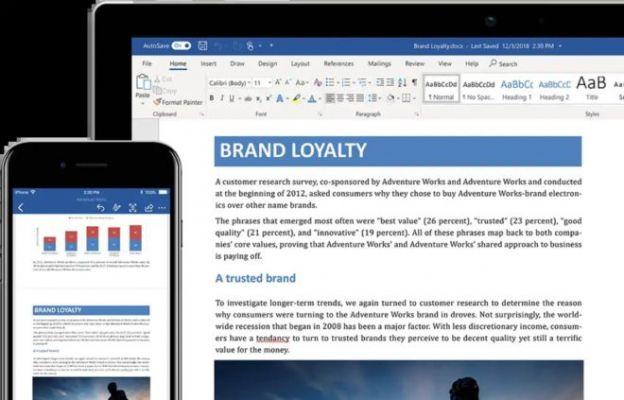
Une autre application avec laquelle vous pouvez traduire des fichiers PDF avec une relative facilité est Microsoft Word. Dans ce document, ce que vous devez faire est ouvrez le fichier PDF et enregistrez-le en tant que fichier Word. C'est facile, puisqu'il vous suffit d'ouvrir le PDF, puis d'aller dans le menu Fichier pour choisir l'option Enregistrer.
Lorsque vous enregistrez le PDF en tant que fichier Word, il modifiera automatiquement le texte PDF comme s'il s'agissait d'un document normal. Maintenant, vous devez vous rendre dans la section Révision mots, situés dans la barre d'options supérieure de l'application.
Après la section Révision, cliquez sur l'option Langue qui apparaîtra au-dessus du texte. Lorsque vous faites cela, un menu d'options apparaîtra, et vous devrez y cliquez sur l'option Traduire le document trouvé dans Traduire.
Lorsque vous cliquez sur Traduire le document, sur le côté droit, vous verrez une fenêtre pour configurer la traduction. Dans cette boîte, vous devez choisir la langue du texte dans laquelle vous souhaitez traduire et cliquez sur Traduire. Par défaut, la langue du texte sera automatiquement détectée et traduite dans celle que vous avez configurée dans Word, alors cliquez simplement sur Traduire.
Et c'est tout, en quelques secondes vous ferez traduire le texte du fichier PDF dans un document Word. Il ne vous reste plus qu'à enregistrer ce document ou à l'exporter au format PDF afin de pouvoir continuer à conserver le format de l'original.
Traduire en ligne avec DocTranslator
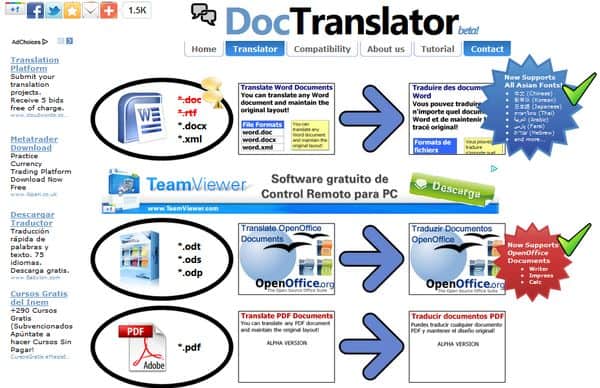
Et troisièmement, nous avons un site Web appelé DocTranslator. Lorsque vous vous connectez, méfiez-vous des liens pièges qui existent, car c'est pour cela qu'il faut être un site Web gratuit. Une fois à l'intérieur, cliquez sur l'option Traducteur qui est en haut et, une fois fait, fai cliquez sur le bouton Télécharger le fichier pour le sélectionner sur votre ordinateur ou votre téléphone mobile ou faites glisser le PDF directement dans la fenêtre.
Le chargement du fichier PDF peut prendre quelques secondes, (et après plusieurs bannières publicitaires) une option apparaît ci-dessous pour sélectionner la langue du document et comment vous souhaitez le traduire. Après avoir configuré les langues, appuyez sur le bouton Traduire qui apparaît en orange et le site Web le traduira à l'aide du moteur Google Translate.
Une fois le traitement terminé, vous pouvez cliquer sur le lien pour télécharger le document traduit. C'est la partie la plus délicate, car vous serez entouré de bannières publicitaires et d'un bouton orange en dessous pour le convertir en Word. Le lien s'appelle Téléchargez votre document traduit !.
Sur mobile, le processus avec ce site Web est exactement le même, vous n'avez qu'à suivre les mêmes étapes que nous venons d'expliquer sur mobile, encore une fois prendre les bonnes précautions pour les pièges publicitaires.
Pour aller plus loin:
- Comment traduire avec Google Translate
- Application de traduction Android et iOS
- Comment traduire un PDF de toutes les manières
- 5 solutions lorsque Google Traduction ne fonctionne pas
- Comment convertir un PDF en Kindle






